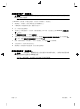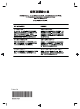Quick start (only for 3D models)
選擇復原媒體
●
若要建立復原光碟,您的電腦必須具備 DVD 燒錄機,且必須使用高品質空白 DVD+R 或 DVD-R 光碟。
附註:
無法使用 CD 或 DVD+RW、DVD-RW、DVD+RW DL、DVD-RW DL、DVD+R DL 或 DVD-R DL
光碟來建立復原光碟。
●
您可以選擇使用高品質的空白 USB 磁碟機來建立復原 USB 隨身碟。
●
如果要建立復原光碟,請務必使用高品質光碟。 如果光碟品質不佳,光碟機退片是正常情況。 系統會提示您
插入新的空白光碟,重新再試一次。
●
復原光碟組的光碟數量需視您電腦的型號而定(通常為 3 至 6 片 DVD)。 建立復原光碟組時,「復原媒體建
立」程式會告訴您需要使用多少片空白光碟。 如果使用 USB 隨身碟,程式會告訴您儲存所有資料需要多少空
間(至少 8 GB)。
附註:
建立復原媒體的程序需要一些時間,確認寫入到媒體的資訊是否正確。 您可隨時離開這項處理作
業。 當您下次再執行此程式時,它會從您上次結束的地方重新繼續。
建立復原媒體
若要建立復原光碟:
1. 關閉所有開啟的程式。
2. 點選 [開始] 按鈕、[所有程式]、[復原管理員],然 後點選 [復原媒體建立]。 若系統提示,請點選 [是] 允許程式
繼續執行。
3. 點選 [使用空白 DVD 建立復原媒體],然後點選 [下一步]。
4. 請依照螢幕視控顯示的指示操作。 請依照您製作的順序標示每片光碟(例如:Recovery 1、Recovery 2)。
建立復原 USB 隨身碟:
1. 關閉所有開啟的程式。
2. 將 USB 隨身碟插入電腦的 USB 連接埠。
3. 點選 [開始] 按鈕、[所有程式]、[復原管理員],然後點選 [復原媒體建立]。
4. 點選 [使用 USB 隨身碟建立復原媒體],然後點選 [下一步]。
5. 從媒體清單中選取 USB 隨身碟。 程式會讓您知道建立復原磁碟所需的儲存空間。 若 USB 隨身碟儲存空間
不足(至少要有 8 GB),畫面中的隨身碟選項就會顯示為灰色。 點選 [下一步]。
附註:
「復原媒體建立」會格式化隨身碟並刪除隨身碟中的所有檔案。
6. 請依照螢幕視控顯示的指示操作。 請務必為 USB 隨身碟貼上標籤,並將隨身碟存放在安全處。
附註:
請勿使用記憶卡建立復原媒體。 系統可能無法從記憶卡開機,因此您將無法執行系統復原。
快速入門
復原媒體
39